Как изменить ориентацию слайда в презентации PowerPoint
Microsoft Power Point Силовая установка Герой / / July 14, 2021

Последнее обновление

Контент для вашего слайд-шоу не совсем соответствует макету? Вот как изменить ориентацию слайда в PowerPoint на книжную.
Имеет смысл, чтобы слайды в PowerPoint были в альбомной ориентации. Но это не значит, что портретный макет не подходит для вашей конкретной презентации.
Мы покажем вам, как изменить ориентацию слайда в PowerPoint в Windows, Mac и в Интернете. Таким образом, для текущей или следующей презентации вы можете легко изменить ориентацию, чтобы она соответствовала вашему контенту.
Примечание: В настоящее время вы не можете изменить ориентацию слайда в мобильном приложении PowerPoint.
Изменение ориентации слайда в PowerPoint в Windows
Откройте слайд-шоу или создайте новое в приложении PowerPoint в Windows. Затем выполните следующие действия, чтобы изменить ориентацию слайда.
- Перейти к Дизайн таб.
- Справа от ленты щелкните Размер слайда > Пользовательский размер слайда в разделе "Настроить".
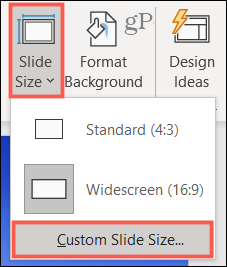
- Отметьте Портрет в правом верхнем углу всплывающего окна под слайдами. Вы можете внести в окно любые другие настройки, например ширину и высоту.
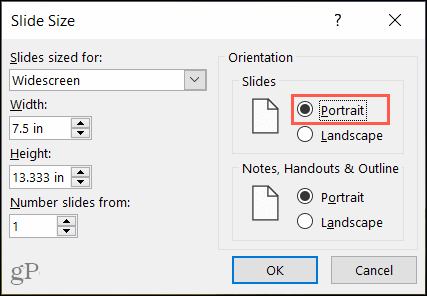
- Нажмите ОК.
- В следующем всплывающем окне выберите Максимизировать или же Убедитесь, что подходят. Поскольку вы выбрали новый размер слайда, вам будет предложено увеличить размер содержимого или масштабировать его в соответствии с новой ориентацией слайда.
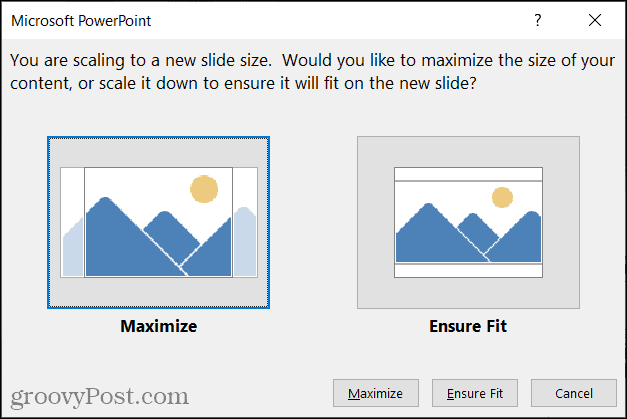
Вот и все! Теперь ваша презентация должна отображаться в портретной ориентации.
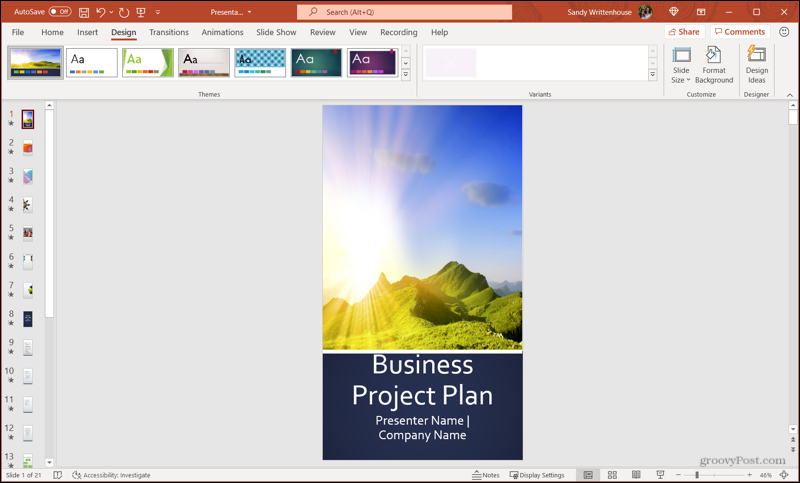
Изменение ориентации слайда в PowerPoint на Mac
Откройте презентацию или создайте новую в PowerPoint на Mac. Действия аналогичны шагам в Windows, с небольшими отличиями в формулировках.
- Перейти к Дизайн таб.
- Справа от ленты щелкните Размер слайда > Настройка страницы.
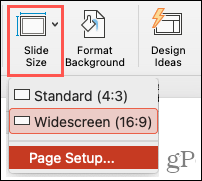
- Выбрать Портрет параметр рядом с слайдами в разделе ориентации всплывающего окна. Это вариант слева. Вы также можете внести другие изменения в такие параметры, как ширина и высота.
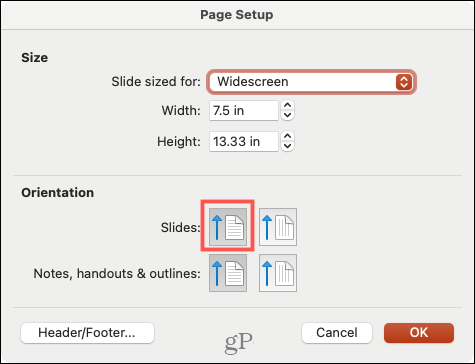
- Нажмите ОК.
- В следующем всплывающем окне выберите Увеличить масштаб или же Уменьшать. Это приглашение поможет вам настроить размер вашего контента в соответствии с новой ориентацией слайда.
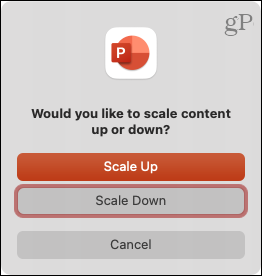
Итак, пользователи Mac. Ваша презентация теперь находится в портретном режиме, и вы готовы к ее завершению.
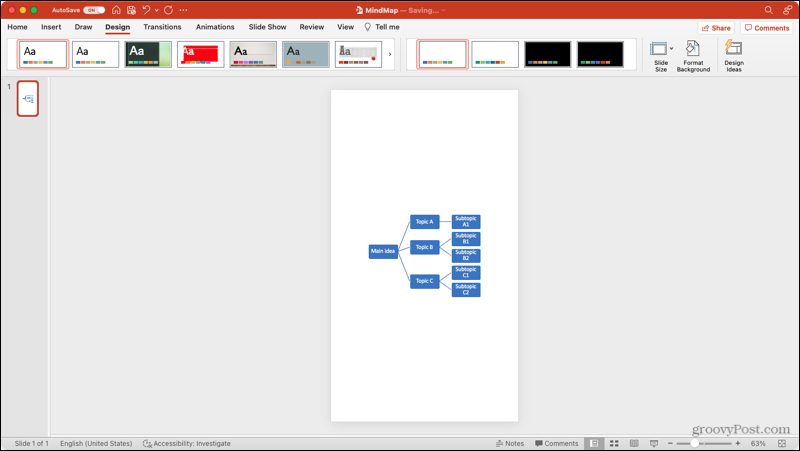
Изменение ориентации слайда в PowerPoint в Интернете
Если вы используете PowerPoint в Интернете вместо рабочего стола вы можете так же легко изменить ориентацию слайда
- Перейти к Дизайн таб.
- Справа от ленты щелкните Размер слайда > Пользовательский размер слайда.
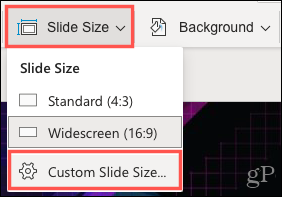
- Выбирать Портрет рядом с «Ориентация слайда» и при желании внесите любые другие изменения.
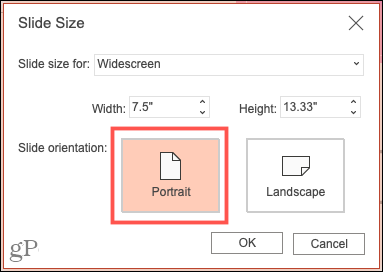
- Нажмите ОК.
- В следующем всплывающем окне выберите Максимизировать или же Убедитесь, что подходят.
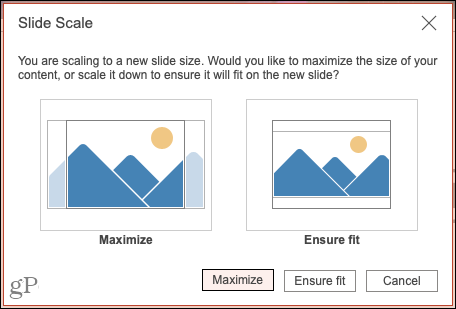
Вуаля! Ваше слайд-шоу PowerPoint теперь находится в книжной ориентации.
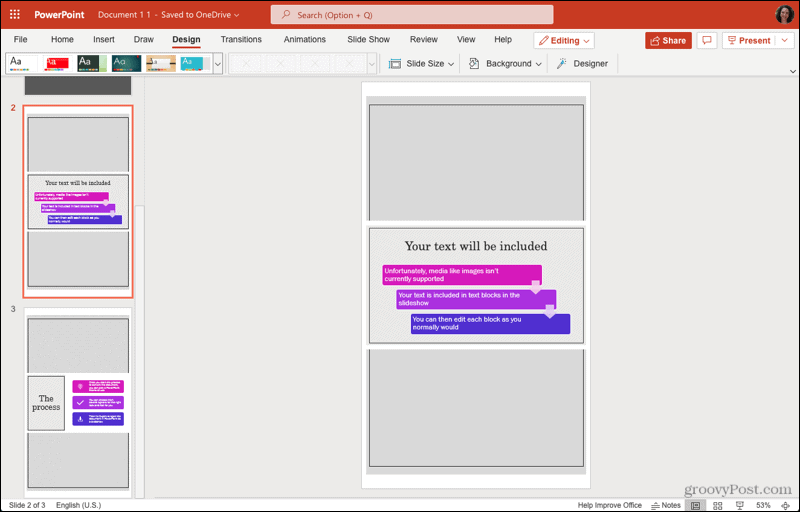
Идеальный вид для слайд-шоу в PowerPoint
В большинстве случаев альбомный макет для презентации PowerPoint идеален. Вот почему по умолчанию ориентация слайда выбрана именно в этом виде. Но если наступит момент, когда изменение ориентации сделает вашу презентацию идеальной, вы можете сделать это за несколько кликов!
Чтобы получить дополнительную помощь по PowerPoint, узнайте, как импортировать и повторно использовать слайды или же добавить номера слайдов к вашей презентации.
Как очистить кеш, файлы cookie и историю просмотров Google Chrome
Chrome отлично сохраняет историю просмотров, кеш и файлы cookie, чтобы оптимизировать производительность вашего браузера в Интернете. Ее как ...
Согласование цен в магазине: как узнать цены в Интернете при совершении покупок в магазине
Покупка в магазине не означает, что вы должны платить более высокие цены. Благодаря гарантиям совпадения цен вы можете получать онлайн-скидки при покупках в ...
Как подарить подписку Disney Plus с помощью цифровой подарочной карты
Если вам нравится Disney Plus и вы хотите поделиться им с другими, вот как купить подписку Disney + Gift за ...
Ваш путеводитель по совместному использованию документов в Google Документах, Таблицах и Презентациях
Вы можете легко сотрудничать с веб-приложениями Google. Вот ваше руководство по совместному использованию в Google Документах, Таблицах и Презентациях с разрешениями ...



